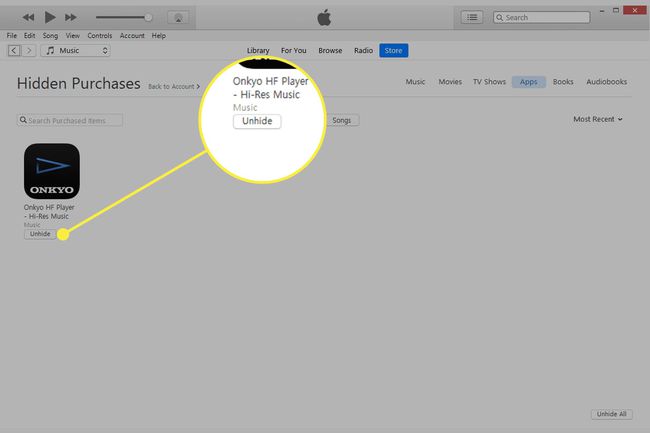Apple-laitteiden sisäänrakennetun Family Sharing -ominaisuuden ansiosta kaikkien perheenjäsenten on helppo ladata muiden jäsenten ostamaa musiikkia, elokuvia, TV-ohjelmia, kirjoja ja sovelluksia. Se on loistava tapa perheille säästää rahaa ja nauttia samasta viihteestä. Saattaa kuitenkin olla ostoksia, joita haluat vain itsellesi etkä halua jakaa kenenkään kanssa. Vanhemmat eivät esimerkiksi ehkä halua, että heidän ostamansa R-luokan elokuvat ovat heidän 8-vuotiaidensa saatavilla. Sama koskee joitain lauluja ja kirjoja. Onneksi jokainen perheenjäsen voi piilottaa kaikki ostonsa Family Sharingissa ilman, että heidän tarvitsee poistaa ihmisiä, joilta piilotat ne. Tämä artikkeli koskee iPhone-, iPad- ja iPod touch -laitteita, joissa on iOS 11 tai uudempi, sekä Mac-tietokoneita, joissa on vähintään macOS 10.13.
Piilota App Storesta tehdyt ostokset Family Sharingissa
Jos haluat piilottaa App Storesta ostetut sovellukset, etsi sovellus App Store -sovelluksesta ja valitse Piilottaa vaihtoehto.
-
Avaa Sovelluskauppa sovellus.
-
Napauta kuvan pikkukuvaa oikeassa yläkulmassa. Jos käytät vanhaa iOS-versiota etkä näe kuvaa, valitse Päivitykset Pohjalla.
-
Napauta Osti†
-
Valitse Minun ostokseni†
-
Pyyhkäise oikealta vasemmalle sen sovelluksen kohdalla, jonka haluat piilottaa perhejaosta, ja valitse Piilottaa†
-
Napauta Valmis alkuun, kun olet valmis.
Sovellusten piilottaminen Family Sharing -palvelusta ei ole sama asia kuin sovelluksen piilottaminen laitteeltasi, jotta puhelintasi käyttävät ihmiset eivät näe tai avaa sitä. Opi lukitsemaan iPhone-sovellus, jos sitä etsit. Valokuvien, videoiden ja tekstien piilottamiseen on myös holvisovelluksia.
iTunes Storen ostosten piilottaminen perhejaossa
iTunes Store -ostosten piilottaminen muilta Family Sharing -käyttäjiltä on melko samanlaista kuin App Store -ostosten piilottaminen. Suuri ero on se, että iTunes Store -ostokset voidaan piilottaa vain iTunes-ohjelman avulla Mac- tai Windows-tietokoneessa. et voi käyttää iTunes Store -sovellusta laitteellasi. Nämä vaiheet koskevat iTunes 12.9:ää. Opi päivittämään iTunes uusimpaan versioon, jos tarvitset apua.
-
Avaa iTunes ja valitse Store lähellä ohjelman yläosan keskustaa.
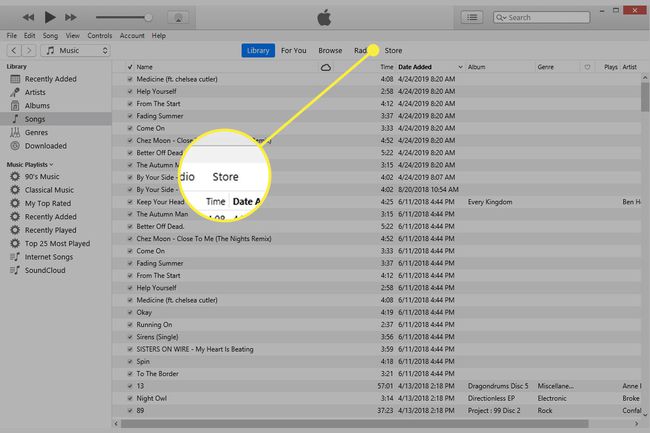
-
Valitse Osti oikeasta sarakkeesta, sivun puolivälissä. Kirjaudu pyydettäessä sisään Apple ID:lläsi, joka on yhdistetty Family Sharingiin.

-
Valitse Musiikki† Elokuvat† TV-ohjelmat† Kirjattai äänikirjoja oikealta ylhäältä.

-
Vie hiiri niiden kohteiden päälle, jotka haluat piilottaa perhejaosta, ja valitse X ylävasen.
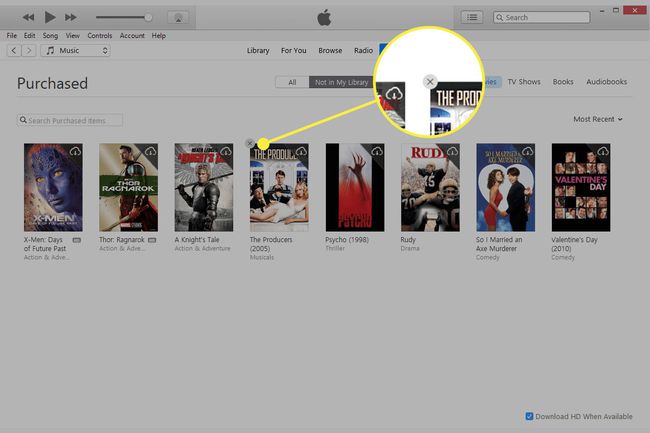
-
Valitse Piilottaa†
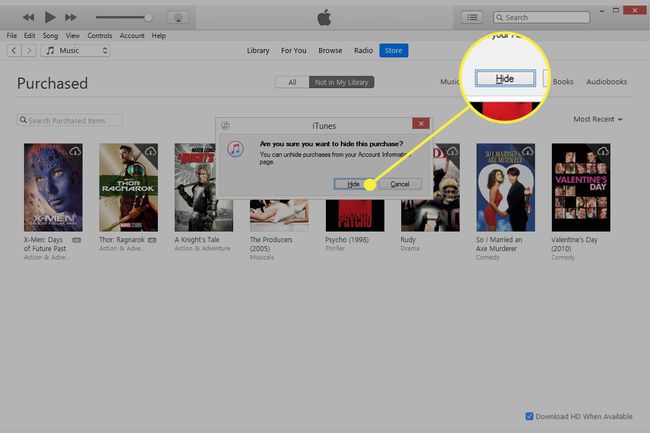
Tee ostoksista näkyväksi Family Sharingissa
On hyödyllistä piilottaa sovelluksia, elokuvia, kirjoja jne., mutta on tapauksia, joissa sinun täytyy näyttää nämä kohteet esimerkiksi ladataksesi ostoksen uudelleen.
-
Siirry iTunesissa kohtaan tili valikko ja valitse Näytä tilini† Sinua saatetaan pyytää kirjautumaan sisään Apple ID:lläsi.
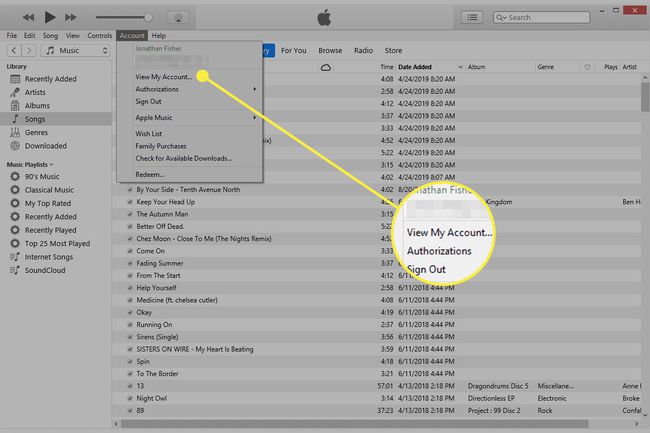
-
Vieritä alas kohtaan iTunes pilvessä osio ja valitse Pärjätä†

-
Etsi piilotettu kappale, elokuva, kirja, sovellus jne. oikean yläkulman valikkojen avulla.
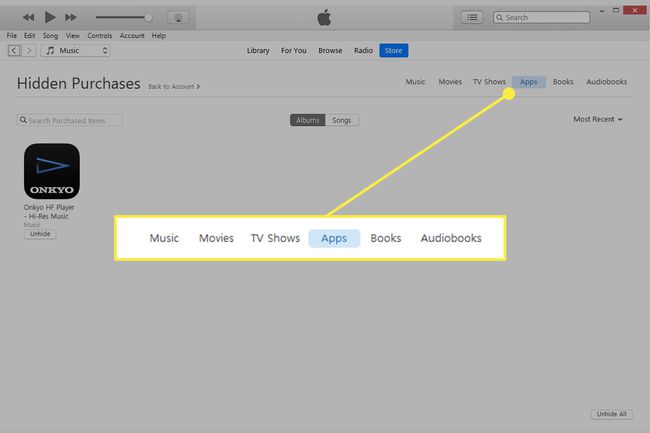
-
Valitse näkyvissä jotta ostos olisi jälleen saatavilla Family Sharingin kautta.